وأوضح خيارات التمهيد المتقدمة في MSCONFIG في Windows 11/10
MSConfig أو System Configuration Utility هي أداة مضمنة في Windows تتيح لك إدارة عناصر بدء التشغيل وخيارات التمهيد والخدمات والتمهيد في الوضع الآمن(manage startup items, boot options, Services & boot in Safe Mode) وما إلى ذلك. تحت قسم التمهيد ، يوجد زر خيارات متقدمة . (Advanced Options)يتيح لك هذا القسم الوصول إلى خيارات التكوين مثل عدد المعالجات ومقدار الذاكرة وتصحيح الأخطاء وإعدادات التصحيح العام. (Global Debug)ضع في اعتبارك أن هذه الخيارات هي خيارات الملاذ الأخير لتشخيص أنظمتك للمستخدمين المتقدمين. في هذا المنشور ، سوف ندخل في تفاصيل حول خيارات (Options)التمهيد المتقدمة(Boot Advanced) هذه في MSCONFIG في Windows 11/10 .
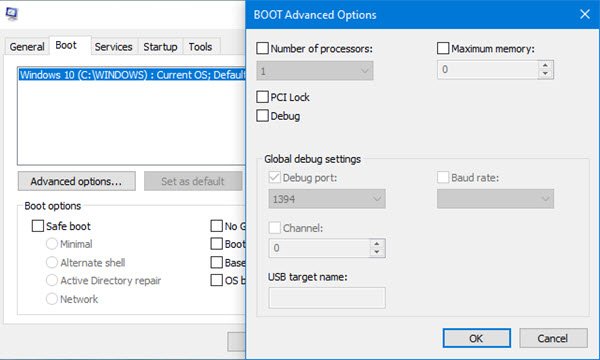
التمهيد خيارات متقدمة في MSCONFIG
هناك شيء واحد يجب أن تفهمه بوضوح. تم إنشاء قسم التمهيد المتقدم في System Configuration Utility أو MSCONFIG(System Configuration Utility or MSCONFIG) لاستكشاف الأخطاء وإصلاحها. ومع ذلك ، يحدث الالتباس عندما يجد المستخدم النهائي هذا الخيار. نحثك بشدة على الاحتفاظ بهذه الإعدادات في قيمها الافتراضية وعدم تغييرها.
عدد المعالجات
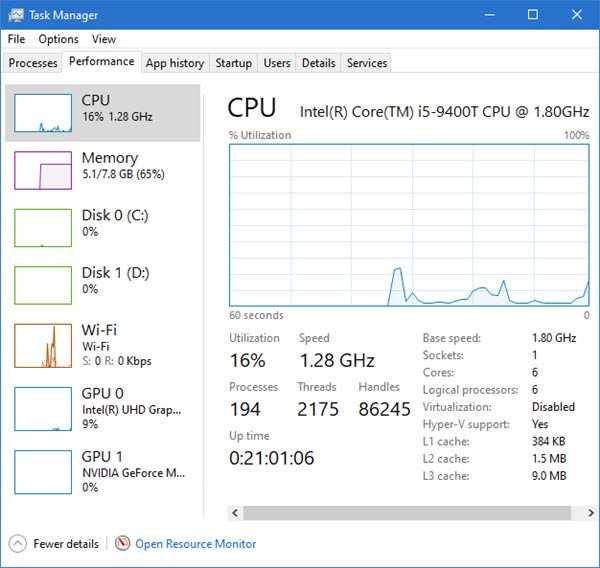
افتح إدارة المهام(Task Manager) وانتقل إلى علامة تبويب الأداء . (Performance)قم بتدوين عدد أنوية وحدة المعالجة المركزية(CPU) والذاكرة.
الآن ، اكتب MSCONFIG في موجه التشغيل(Run) ، واضغط على مفتاح Enter . قم بالتبديل إلى قسم التمهيد(Boot) ، وانقر فوق الزر خيارات متقدمة(Advanced options)
تحقق من عدد المعالجات في المربع وحدد أي شيء أقل من الحد الأقصى المتاح في القائمة المنسدلة. سيكون الحد الأقصى للرقم الذي تراه هو نفسه الذي رأيته في إدارة المهام(Task Manager) .
أعد التشغيل(Reboot) ، ثم تحقق من عدد المعالجات ومقدار الذاكرة المتاحة لنظام التشغيل.
أنا متأكد من أنك ستواجه أداءً أبطأ مقارنةً بما كان لديك عند تشغيل الكمبيوتر في ظل التكوين الافتراضي. على الرغم من أنني لست متأكدًا من سبب وجود هذه الإعدادات ، إلا أنني أعتقد أنها تساعد المطورين على معرفة كيفية أداء تطبيقاتهم في ظل التكوين المنخفض للأجهزة دون تغيير تكوين الأجهزة الفعلي. يمكن أن ينطبق الشيء نفسه على Windows .
الآن دعنا نلقي نظرة على الأقسام الأخرى:
قفل PCI
PCI عبارة عن ناقل أجهزة لإضافة مكونات إلى جهاز كمبيوتر. يمكن لنظام التشغيل BIOS أو نظام التشغيل تحديد متطلبات الموارد وتعيينها تلقائيًا ، لذلك لا يوجد تعارض. في الأيام السابقة ، كان مفيدًا حيث اعتاد Windows على تولي هذا الأمر.
مما رأيته في المنتديات ، من الأفضل إبقائه بدون تحديد ، إلا إذا كنت تواجه مشكلات في الأجهزة المتصلة. يمكن أن يتولى Windows هذا الأمر ، لكننا لم نتجه نحو ذلك باستثناء أنه عند التحقق منه ، فإنه ينتج عنه شاشة الموت الزرقاء(BSOD) .
إذا قمت بفحص قفل PCI(PCI Lock) ، وتحصل على شاشة الموت الزرقاء(BSOD) ، فتأكد من التمهيد في الوضع الآمن(boot into safe mode) ، ثم قم بتعطيل قفل PCI باستخدام msconfig. قد تحتاج إلى جهاز USB قابل للتمهيد للوصول إلى تكوين التمهيد المتقدم(Advanced Boot configuration) .
تصحيح
إنه خيار مطور حيث يتم تصحيح أخطاء Kernel ، وترتبط أدوات تصحيح الأخطاء بنظام التشغيل. مرة أخرى هو خيار غير مستهلك ويجب تركه كما هو. عند التحقق من تصحيح الأخطاء(Debug) ، يمكنك تكوين باقي الخيارات ، بما في ذلك منفذ التصحيح (Debug)والقناة(Channel) واسم هدف USB ومعدل الباود(Baud) . عند استخدام هذا ، سيتعين عليك تعطيل أو تعليق BitLocker و Secure Boot على الكمبيوتر.
هناك الكثير الذي يمكن القيام به باستخدام أداة bcdedit في ( bcdedit )نظام التشغيل Windows 10(Windows 10) ، والتي تقدم أيضًا /dbgsettings كأحد الخيارات. يمكنك استخدامه لتعطيل توقيع برنامج التشغيل(disable driver signature) ، وتمكين أو تعطيل تنفيذ البيانات ، وما إلى ذلك.
سترى أيضًا إعدادات أخرى للحد الأقصى للذاكرة (Maximum memory)وإعدادات تصحيح الأخطاء العامة(Global debug settings) وما إلى ذلك.
هناك شيء واحد واضح هنا. هذه ليست خيارات للمستهلك ، ولا توجد طريقة يمكنك استخدامها لتسريع أجهزة الكمبيوتر(speed up computers) . هذه الخيارات المتقدمة(Advanced) هي أدوات تصحيح الأخطاء ، وهي موجودة منذ فترة طويلة يمكنني تذكرها. هناك العديد من هذه الأدوات في Windows ، وما لم تكن تعمل في تصحيح أخطاء الأجهزة ، فلا تستخدمها.
آمل أن يكون المنشور سهل الفهم ، وكنت قادرًا على معرفة سبب عدم استخدامك ، كمستهلك ، لخيارات (Options)التمهيد المتقدمة(Boot Advanced) في MSCONFIG في نظام التشغيل Windows 10(Windows 10) .
Related posts
كيفية access and use Advanced Startup options في Windows 10
كيفية التمهيد لخيارات استرداد نظام Windows 11/10
ما هي أداة تكوين النظام أو MSConfig في نظام التشغيل Windows 10
ويندوز 10 عالقة في Selective Startup mode في MSCONFIG
ما هو Fast Startup وكيفية تمكينه أو تعطيله في Windows 10
Mail and Calendar app freezes، تحطم أو لا تعمل في Windows 11/10
كيفية تغيير الافتراضي Webcam في الكمبيوتر Windows 10
كيفية تمكين أو Disable Boot Log في Windows 11/10
تمكين Network Connections بينما في Modern Standby على Windows 10
كيفية أداء Clean Boot في Windows 10
كيفية النسخ الاحتياطي، Move، أو Delete PageFile.sys عند إيقاف التشغيل في Windows 10
Restore، Fix، Repair Master Boot Record (MBR) في Windows 10
Adjust الخاص بك Monitor للحصول على أفضل screen resolution في Windows 10
ما هو Windows.edb file في Windows 10
ChkDsk Command Line Options، Switches، Parameters في Windows 10
كيفية التحقق من Shutdown and Startup Log في Windows 10
Taskbar الإخطارات لا يظهر في Windows 10
Fix Error 1962، لا يوجد نظام تشغيل موجود على أجهزة الكمبيوتر Windows 10
ويندوز 10 إعدادات المزامنة لا تعمل باللون خارج
كيفية فتح System Properties في Windows 10 Control Panel
